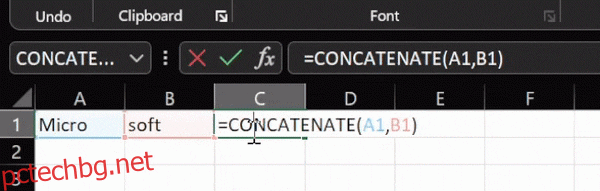Конкатенацията в Excel е остаряла, но все още работи за обратна съвместимост. Нека проверим това, неговата актуализирана замяна, приложимия синтаксис и много повече.
Функциите на Excel съществуват, за да улеснят нещата. Concatenate е една такава текстова функция предимно за показване на множество стойности на клетки в една.
Въпреки това Concatenate бавно остарява и е заменен от Concat от Excel 2016. Все пак работи добре и няма разлика, която потребителят може да забележи засега.
Но все пак има някои предимства на Concat пред остарелия Concatenate, които най-накрая ще видим. Освен това ще проверим Textjoin като алтернатива и на двете.
И така, нека разбием това, за да видим как работи.
Съдържание
Конкатенация в Excel
Можете да приложите конкатенация, подобно на използването на всяка друга формула.
Натиснете = в изходната клетка и въведете Concatenate. След това включете клетките в скобите с правилния синтаксис и натиснете enter, за да получите резултата.
Например, човек ще използва =Concatenate (A1, B1), за да комбинира клетка A1 (микро) с B1 (мека), за да направи Microsoft.
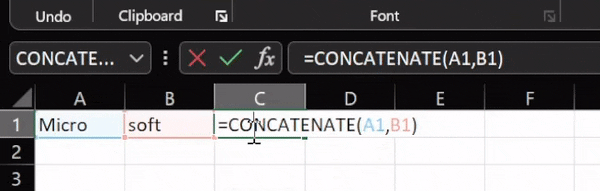
Трябва да се отбележи, че не може да се изберат клетките за предмет чрез плъзгане на мишката върху тях, защото това ще върне =Concatenate (A1: B1), създавайки две колони и няма да даде желания резултат в една клетка.
Като алтернатива можете да използвате „&“, оператор за изчисление, за да получите същия резултат =A1&B1.
Това беше най-простият случай без никакви интервали или разделители. Следователно, нека проверим някои варианти.
Свързване със запетаи, интервали, тирета и др.
Това е по-практичен, при който комбинирате множество низови стойности, като използвате запетаи, интервали, тирета или произволен текст.
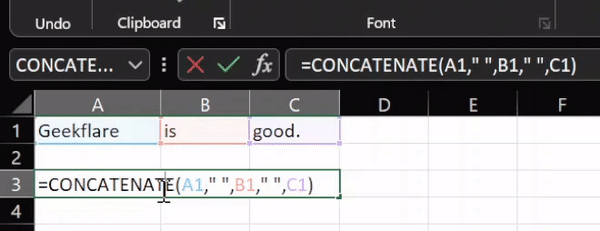
И така, имах три стойности на низ: pctechbg.net (A1), е (B1) и добро (C1). И това, което работи, е =Concatenate(A1,” “,B1,” “,C1).
Отново, това може да се направи и с помощта на знака „&“. Формулата обаче става малко недружелюбна: =A1&” “&B1&” “&C1.
Интервалът между думите е въведен с помощта на двойни кавички ” “. По същия начин може да се използва запетая (“,“,), тире („-“), текст (напр. „abc“) или число (напр. „12“).
Например, можете да използвате текстов аргумент, както е показано на даденото изображение:
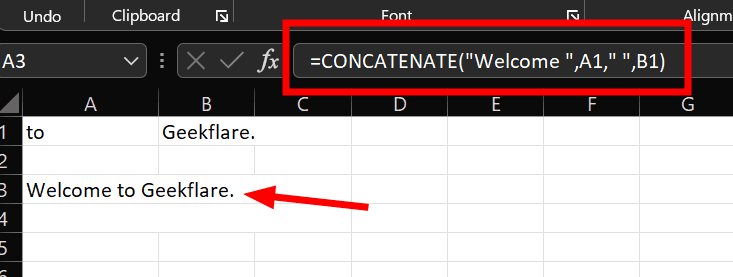
Тук добавих „Добре дошли“ заедно със стойностите на низове „до“ и „pctechbg.net“. Моля, имайте предвид, че добавих място със самия текст: =Concatenate(“Добре дошли “,A1,” “,B1). Алтернативно, =Concatenate(“Добре дошли”,” “,A1,” “,B1) ще работи по същия начин.
Следващите раздели са за някои разлики в подобни функции.
CONCAT срещу CONCATENATE
Важно е, че Concat е съвместим с диапазони (A1:B1), докато Concatenate не е.
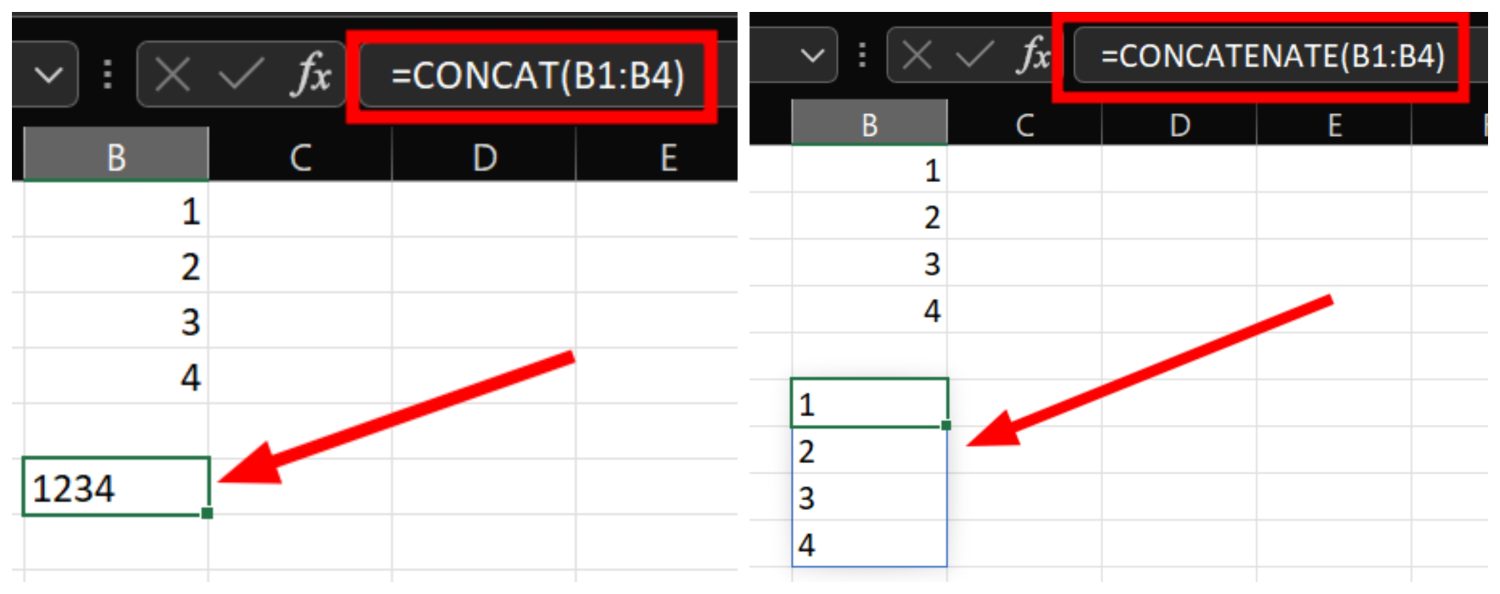
Използването на аргумента диапазон обаче ще ви даде резултат без интервали, ограничавайки случаите на употреба в реалния живот.
Освен това, това е по-лесно за запомняне, въвеждане и е актуализираната версия, която трябва да следваме.
TEXTJOIN срещу CONCATENATE
Textjoin е по-разширена функция за конкатенация. Можете да използвате това, за да комбинирате диапазони, да игнорирате празни клетки и да включвате разделители, което го прави идеален за таблици в Excel с голямо количество данни.
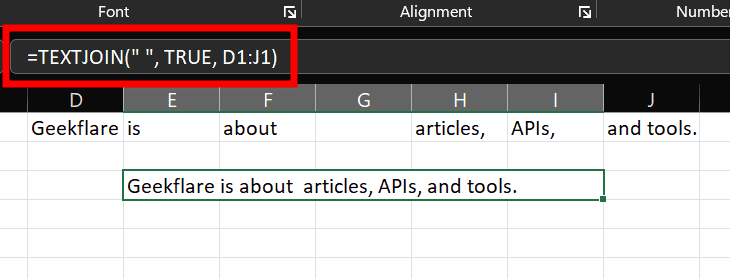
Функцията, използвана в горното изображение, беше =TEXTJOIN(” “, TRUE, D1:J1).
Първата част, разделителят, е обектът, инжектиран след всяка стойност. Тук използвахме интервал (” “), нещо, което не можехме да направим с Concat или Concatenate. По същия начин можете да използвате запетаи, тирета или нещо друго.
След това аргументът за игнориране на празни клетки, True. Ако беше False, щяхме да имаме допълнително място за клетка G1.
И последният е диапазонът за прилагане на функцията, D1 до J1.
Където изостава от Concat е, че не може да се използва за включване на текст или номер, който все още не е част от листа на Excel.
Последни мисли
В случаите, заредени с данни, би бил Textjoin, който би предпочел пред другите два. Въпреки това Concatenate в Excel има смисъл да комбинирате няколко колони или ако искате да включите общ текстов аргумент.
PS: Не само тези, имаме още много съвети и трикове за Excel, за да улесним живота ви.